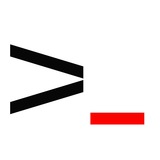Диагностика и тестирование с ethtool
ethtool не только позволяет настраивать параметры сетевой карты, но и предоставляет полезные инструменты для диагностики и тестирования устройства.
Просмотр статистики интерфейса
Чтобы получить подробную информацию о состоянии сетевого адаптера, используйте команду:
Вывод этой команды даст вам статистику, такую как количество переданных и полученных пакетов, ошибки, количество коллизий и другие параметры, которые могут помочь в диагностике проблем с сетью. Пример вывода:
Это позволяет точно отслеживать проблемы, такие как ошибки передачи или переполнение буфера.
Физическое расположение сетевого адаптера
Если у вас несколько сетевых карт, и вы хотите определить, какая из них вызывает проблемы, ethtool может помочь. Он позволяет заставить мигать индикатор на сетевой карте, чтобы вы могли физически найти нужный адаптер.
Для этого выполните команду:
Где enp0s3 – это имя устройства, а 15 – количество секунд, в течение которых будет мигать светодиод.
Тестирование сетевого адаптера
ethtool предоставляет два типа тестов:
1. Online тест – тестирует, например, память и связь.
2. Offline тест – проверяет регистры, память и выполняет loopback-тесты.
Для запуска онлайн-теста используйте команду:
Результат покажет, прошёл ли тест или были обнаружены ошибки. Учтите, что не все устройства поддерживают оффлайн тесты.
Информация о драйверах
Чтобы узнать, какой драйвер используется вашей сетевой картой, выполните команду:
Вывод покажет имя драйвера, версию прошивки и другие технические данные, например:
ethtool не только позволяет настраивать параметры сетевой карты, но и предоставляет полезные инструменты для диагностики и тестирования устройства.
Просмотр статистики интерфейса
Чтобы получить подробную информацию о состоянии сетевого адаптера, используйте команду:
sudo ethtool -S имя_устройства
Вывод этой команды даст вам статистику, такую как количество переданных и полученных пакетов, ошибки, количество коллизий и другие параметры, которые могут помочь в диагностике проблем с сетью. Пример вывода:
NIC statistics:
rx_packets: 108048475
tx_packets: 125002612
rx_bytes: 17446338197
tx_bytes: 113281003056
rx_errors: 0
tx_errors: 0
collisions: 0
Это позволяет точно отслеживать проблемы, такие как ошибки передачи или переполнение буфера.
Физическое расположение сетевого адаптера
Если у вас несколько сетевых карт, и вы хотите определить, какая из них вызывает проблемы, ethtool может помочь. Он позволяет заставить мигать индикатор на сетевой карте, чтобы вы могли физически найти нужный адаптер.
Для этого выполните команду:
sudo ethtool -p enp0s3 15
Где enp0s3 – это имя устройства, а 15 – количество секунд, в течение которых будет мигать светодиод.
Тестирование сетевого адаптера
ethtool предоставляет два типа тестов:
1. Online тест – тестирует, например, память и связь.
2. Offline тест – проверяет регистры, память и выполняет loopback-тесты.
Для запуска онлайн-теста используйте команду:
sudo ethtool -t enp0s3 online
Результат покажет, прошёл ли тест или были обнаружены ошибки. Учтите, что не все устройства поддерживают оффлайн тесты.
Информация о драйверах
Чтобы узнать, какой драйвер используется вашей сетевой картой, выполните команду:
ethtool -i eth0
Вывод покажет имя драйвера, версию прошивки и другие технические данные, например:
driver: via-rhine
version: 1.5.0
firmware-version:
bus-info: 0000:00:06.0
👍15🔥6
Какой параметр в /etc/fstab отвечает за автоматическую проверку файловой системы при загрузке?
Anonymous Quiz
29%
defaults
16%
nofail
12%
pass
43%
auto
👻7🔥5👍3
Ookla опубликовала новый отчёт о скорости интернета в разных странах
Аналитическая компания
Ookla представила свежий рейтинг скорости интернета за январь 2025 года. Лидером по фиксированному широкополосному интернету стал Сингапур, а самый быстрый мобильный интернет оказался в ОАЭ.
Широкополосный интернет
Глобальная медианная скорость загрузки составила 97,61 Мбит/с, выгрузки — 52,84 Мбит/с, а средняя задержка — 9 мс.
Лидеры рейтинга:
⏺ Сингапур — 336,45 Мбит/с (загрузка) и 275,30 Мбит/с (выгрузка)
⏺ ОАЭ — 310,05 Мбит/с
⏺ Гонконг — 305,71 Мбит/с
⏺ Франция — 287,44 Мбит/с
⏺ Исландия — 281,95 Мбит/с
США заняли 7-е место (274,16 Мбит/с), а Россия расположилась на 67-й строчке (90,06 Мбит/с), потеряв одну позицию. Самые низкие скорости зафиксированы в Сирии и Кубе — около 3 Мбит/с.
По сравнению с январём 2024 года глобальная скорость загрузки выросла на 5,7 Мбит/с, а в Сингапуре — сразу на 60 Мбит/с.
Мобильный интернет
Средняя глобальная скорость мобильного интернета достигла 91,24 Мбит/с, что вдвое выше прошлогоднего показателя в 50 Мбит/с.
Топ-5 стран по скорости загрузки:
• ОАЭ — 545,94 Мбит/с (рост с 302,38 Мбит/с в 2024 году)
• Катар — 521,51 Мбит/с
• Кувейт — 314,39 Мбит/с
• Болгария — 252,05 Мбит/с
• Бахрейн — 213,09 Мбит/с
Россия заняла 87-е место (36,05 Мбит/с), поднявшись на 2 позиции. Самый медленный интернет зафиксирован в Боливии (13,20 Мбит/с) и Эритрее (1,88 Мбит/с).
Аналитическая компания
Ookla представила свежий рейтинг скорости интернета за январь 2025 года. Лидером по фиксированному широкополосному интернету стал Сингапур, а самый быстрый мобильный интернет оказался в ОАЭ.
Широкополосный интернет
Глобальная медианная скорость загрузки составила 97,61 Мбит/с, выгрузки — 52,84 Мбит/с, а средняя задержка — 9 мс.
Лидеры рейтинга:
США заняли 7-е место (274,16 Мбит/с), а Россия расположилась на 67-й строчке (90,06 Мбит/с), потеряв одну позицию. Самые низкие скорости зафиксированы в Сирии и Кубе — около 3 Мбит/с.
По сравнению с январём 2024 года глобальная скорость загрузки выросла на 5,7 Мбит/с, а в Сингапуре — сразу на 60 Мбит/с.
Мобильный интернет
Средняя глобальная скорость мобильного интернета достигла 91,24 Мбит/с, что вдвое выше прошлогоднего показателя в 50 Мбит/с.
Топ-5 стран по скорости загрузки:
• ОАЭ — 545,94 Мбит/с (рост с 302,38 Мбит/с в 2024 году)
• Катар — 521,51 Мбит/с
• Кувейт — 314,39 Мбит/с
• Болгария — 252,05 Мбит/с
• Бахрейн — 213,09 Мбит/с
Россия заняла 87-е место (36,05 Мбит/с), поднявшись на 2 позиции. Самый медленный интернет зафиксирован в Боливии (13,20 Мбит/с) и Эритрее (1,88 Мбит/с).
Please open Telegram to view this post
VIEW IN TELEGRAM
Please open Telegram to view this post
VIEW IN TELEGRAM
👍10👎2
Установка локального сервера кеширования DNS на Linux. Часть 1
Чаще всего DNS-запросы работают в фоновом режиме, и мы не замечаем их.
Как это работает?
Кэширующий DNS-сервер сохраняет результаты запросов в памяти. Если система повторно запрашивает тот же адрес, ответ выдаётся мгновенно, без обращения к внешним серверам. Это особенно полезно, если:
⏺ Провайдерские DNS-серверы медленные — сайты загружаются с задержками.
⏺ В сети выполняется много DNS-запросов — например, на сервере с антиспам-фильтрами или активной почтовой службой.
⏺ Нужна дополнительная безопасность — поддержка DNSSEC и DNS-over-TLS (DoT) помогает защититься от атак на DNS.
Например, новостной сайт может делать 100+ DNS-запросов при загрузке страницы. Даже если каждый занимает 0,1 секунды, это 10 секунд ожидания. С локальным DNS-сервером эти задержки исчезают.
Как проверить текущие DNS-запросы?
Перед настройкой можно посмотреть, какие DNS-серверы сейчас используются:
А также проверить, сколько времени занимает выполнение DNS-запроса:
или
Если задержка слишком большая, настройка локального кэша поможет ускорить работу.
Какой сервер выбрать?
Один из простых вариантов — systemd-resolved. Это встроенная утилита в systemd, которая уже есть в большинстве современных дистрибутивов Linux, но часто отключена.
В следующем посте расскажем, как её настроить.
Чаще всего DNS-запросы работают в фоновом режиме, и мы не замечаем их.
Однако в некоторых случаях настройка локального кэширующего DNS-сервера может значительно ускорить интернет-серфинг и повысить стабильность соединения.
Как это работает?
Кэширующий DNS-сервер сохраняет результаты запросов в памяти. Если система повторно запрашивает тот же адрес, ответ выдаётся мгновенно, без обращения к внешним серверам. Это особенно полезно, если:
Например, новостной сайт может делать 100+ DNS-запросов при загрузке страницы. Даже если каждый занимает 0,1 секунды, это 10 секунд ожидания. С локальным DNS-сервером эти задержки исчезают.
Как проверить текущие DNS-запросы?
Перед настройкой можно посмотреть, какие DNS-серверы сейчас используются:
cat /etc/resolv.conf
А также проверить, сколько времени занимает выполнение DNS-запроса:
time dig example.com
или
time nslookup example.com
Если задержка слишком большая, настройка локального кэша поможет ускорить работу.
Какой сервер выбрать?
Один из простых вариантов — systemd-resolved. Это встроенная утилита в systemd, которая уже есть в большинстве современных дистрибутивов Linux, но часто отключена.
В следующем посте расскажем, как её настроить.
Please open Telegram to view this post
VIEW IN TELEGRAM
👍17🔥6
Please open Telegram to view this post
VIEW IN TELEGRAM
🤣23😭9👍3🥱1🤨1
Настройка локального кэширующего DNS на Linux с systemd-resolved
Если у вас установлен Linux с systemd, скорее всего, в системе уже есть systemd-resolved, но он не активирован. Давайте его настроим.
1️⃣ Проверяем, работает ли systemd-resolved
Откройте терминал и выполните команду:
Если в ответе указаны DNS-серверы и их параметры, значит, systemd-resolved уже запущен.
Если появляется ошибка Unit dbus-org.freedesktop.resolve1.service not found., значит, сервис отключён.
Дополнительно можно проверить статус службы:
2️⃣ Включаем и добавляем в автозапуск
Проверяем, что служба успешно запустилась:
Если вывод active, значит, всё работает.
3️⃣ Настраиваем серверы для DNS-запросов
Открываем конфигурационный файл:
Находим строку #DNS= и добавляем быстрые публичные DNS, например Cloudflare:
Можно также использовать Google Public DNS:
Сохраняем изменения (Ctrl + X → Y → Enter) и перезапускаем службу:
Проверяем, что новые DNS применились:
4️⃣ Подключаем systemd-resolved к системе
Удаляем старый /etc/resolv.conf и создаём символьную ссылку:
Перезапускаем сервис:
5️⃣ Проверяем работу локального DNS-кэша
Проверяем, какие DNS-серверы теперь используются:
Ожидаемый вывод должен содержать строку:
Это значит, что система использует локальный DNS-кэш.
Проверяем, работает ли кэширование:
Запускаем несколько раз и сравниваем время выполнения. Первый запрос должен занять немного больше времени, а последующие выполняться мгновенно.
Теперь ваш Linux использует локальный DNS-кэш, что ускоряет соединение и снижает нагрузку на сеть.
Если у вас установлен Linux с systemd, скорее всего, в системе уже есть systemd-resolved, но он не активирован. Давайте его настроим.
Откройте терминал и выполните команду:
resolvectl statusЕсли в ответе указаны DNS-серверы и их параметры, значит, systemd-resolved уже запущен.
Если появляется ошибка Unit dbus-org.freedesktop.resolve1.service not found., значит, сервис отключён.
Дополнительно можно проверить статус службы:
sudo systemctl status systemd-resolved.servicesudo systemctl start systemd-resolved.service
sudo systemctl enable systemd-resolved.service
Проверяем, что служба успешно запустилась:
sudo systemctl is-active systemd-resolved.service
Если вывод active, значит, всё работает.
Открываем конфигурационный файл:
sudo nano /etc/systemd/resolved.conf
Находим строку #DNS= и добавляем быстрые публичные DNS, например Cloudflare:
DNS=1.1.1.1 1.0.0.1 # Cloudflare Public DNS
Можно также использовать Google Public DNS:
DNS=8.8.8.8 8.8.4.4
Сохраняем изменения (Ctrl + X → Y → Enter) и перезапускаем службу:
sudo systemctl restart systemd-resolved.service
Проверяем, что новые DNS применились:
resolvectl status
Удаляем старый /etc/resolv.conf и создаём символьную ссылку:
sudo mv /etc/resolv.conf /etc/resolv.conf.backup
sudo ln -s /run/systemd/resolve/stub-resolv.conf /etc/resolv.conf
Перезапускаем сервис:
sudo systemctl restart systemd-resolved.service
Проверяем, какие DNS-серверы теперь используются:
cat /etc/resolv.conf
Ожидаемый вывод должен содержать строку:
nameserver 127.0.0.53
Это значит, что система использует локальный DNS-кэш.
Проверяем, работает ли кэширование:
resolvectl query example.com
Запускаем несколько раз и сравниваем время выполнения. Первый запрос должен занять немного больше времени, а последующие выполняться мгновенно.
Теперь ваш Linux использует локальный DNS-кэш, что ускоряет соединение и снижает нагрузку на сеть.
Please open Telegram to view this post
VIEW IN TELEGRAM
👍17🔥5❤2
SSH Port Forwarding в Linux – основные виды туннелей
SSH-туннели – это один из самых мощных инструментов, который используют системные и сетевые администраторы.
Что такое переброс порта SSH?
SSH позволяет создавать туннель между несколькими системами и направлять через него сетевой трафик.
Этот механизм лежит в основе VPN и SOCKS Proxy. Существует три типа SSH-туннелей:
• Локальный порт forwarding (Local Port Forwarding) – позволяет получать доступ к удалённым ресурсам через локальную систему. Работает по принципу Remote Access VPN.
• Удалённый port forwarding (Remote Port Forwarding) – даёт удалённой системе доступ к локальным сервисам.
• Динамический port forwarding (Dynamic Port Forwarding) – создаёт SOCKS-прокси для передачи трафика приложений через зашифрованный туннель. Это помогает обходить блокировки сайтов.
Пример использования SSH-туннеля
Допустим, у вас есть сервис, который передаёт данные в открытом виде или использует нешифрованный протокол.
Ещё одно распространённое применение – доступ к внутренним ресурсам компании извне. Это похоже на Site-to-Site VPN, где указывается, какой трафик заворачивается в туннель.
Сколько туннелей можно создать?
Теоретически – до 65 535 (по количеству портов в сети). Однако важно учитывать, что:
⏺ Некоторые порты зарезервированы (например, 80 – HTTP, 443 – HTTPS).
⏺ Локальный порт не обязательно должен совпадать с удалённым. Например, можно перенаправить 8080 → 80.
Лучше использовать порты в диапазоне
SSH-туннели – это один из самых мощных инструментов, который используют системные и сетевые администраторы.
Они позволяют перенаправлять трафик через защищённое SSH-соединение, обеспечивая безопасную передачу данных между системами.
Что такое переброс порта SSH?
SSH позволяет создавать туннель между несколькими системами и направлять через него сетевой трафик.
Этот механизм лежит в основе VPN и SOCKS Proxy. Существует три типа SSH-туннелей:
• Локальный порт forwarding (Local Port Forwarding) – позволяет получать доступ к удалённым ресурсам через локальную систему. Работает по принципу Remote Access VPN.
• Удалённый port forwarding (Remote Port Forwarding) – даёт удалённой системе доступ к локальным сервисам.
• Динамический port forwarding (Dynamic Port Forwarding) – создаёт SOCKS-прокси для передачи трафика приложений через зашифрованный туннель. Это помогает обходить блокировки сайтов.
Пример использования SSH-туннеля
Допустим, у вас есть сервис, который передаёт данные в открытом виде или использует нешифрованный протокол.
Чтобы обезопасить соединение, можно направить его трафик через SSH-туннель.
Ещё одно распространённое применение – доступ к внутренним ресурсам компании извне. Это похоже на Site-to-Site VPN, где указывается, какой трафик заворачивается в туннель.
Сколько туннелей можно создать?
Теоретически – до 65 535 (по количеству портов в сети). Однако важно учитывать, что:
Лучше использовать порты в диапазоне
2000–10000, так как порты ниже 2000 зарезервированы.Please open Telegram to view this post
VIEW IN TELEGRAM
👍12❤2🔥1
Давайте разберем один из частых вопросов, который может быть задан на собеседовании и как на него отвечать.Основные принципы:
— Lowerdir: неизменяемый базовый слой (образ контейнера).
— Upperdir: изменяемый слой, в который записываются изменения.
— Merged: конечный результат, который видит пользователь.
Please open Telegram to view this post
VIEW IN TELEGRAM
👍11❤1
В чём отличие soft и hard лимитов в /etc/security/limits.conf?
Anonymous Quiz
56%
soft может быть превышен временно, hard – нет
10%
soft применяется только к root, hard – ко всем
31%
soft задаёт минимальный лимит, hard – максимальный
3%
Нет отличий
👍11🔥2
Настройка и тестирование SSH-туннелей
Локальный порт forwarding
Позволяет перенаправить трафик с локального компьютера на удалённую систему.
Синтаксис:
Пример:
Этот туннель направляет все запросы на 8080 порт через example2.com к example1.com:80.
Тестирование туннеля с netcat
Чтобы проверить работу переадресации:
Если соединение успешно, утилита выдаст “Успех!”.
Автоматизация (Autossh)
Для постоянного SSH-туннеля без разрывов можно использовать autossh.
Установка:
Запуск:
Этот туннель будет автоматически восстанавливаться при обрывах связи.
Удалённый port forwarding
Позволяет удалённой системе получить доступ к сервисам локальной сети.
Синтаксис:
Пример:
Теперь пользователь на [email protected] сможет обратиться к вашему локальному веб-серверу (порт 80) через 8080.
Динамическое перенаправление портов (SOCKS-прокси)
Если нужно обходить блокировки, можно создать SOCKS-прокси через SSH.
Синтаксис:
Пример:
Теперь в браузере можно настроить SOCKS-прокси на локальный порт 1234, и весь трафик пойдёт через SSH-туннель.
Просмотр активных SSH-туннелей
Чтобы увидеть все текущие туннели, выполните:
Если нужно отображение IP-адресов, используйте:
Ограничение port forwarding в SSH
Чтобы запретить или ограничить переадресацию портов, нужно отредактировать /etc/ssh/sshd_config:
Добавляем:
После этого перезапускаем SSH:
Уменьшение задержки в SSH-туннелях
SSH-туннели работают по TCP поверх TCP, что иногда создаёт задержки. Если трафика много, лучше использовать VPN.
Альтернатива – sshuttle, который уменьшает задержки при пересылке трафика.
Установка:
Запуск туннеля:
Чтобы убедиться, что IP-адрес изменился:
Теперь SSH-туннель будет работать без значительных задержек и обеспечивать безопасную передачу данных.
Локальный порт forwarding
Позволяет перенаправить трафик с локального компьютера на удалённую систему.
Синтаксис:
ssh -L local_port:remote_ip:remote_port [email protected]
Пример:
ssh -L 8080:www.example1.com:80 example2.com
Этот туннель направляет все запросы на 8080 порт через example2.com к example1.com:80.
Тестирование туннеля с netcat
Чтобы проверить работу переадресации:
nc -v remote_ip port_number
Если соединение успешно, утилита выдаст “Успех!”.
Автоматизация (Autossh)
Для постоянного SSH-туннеля без разрывов можно использовать autossh.
Установка:
sudo apt-get install autossh
Запуск:
autossh -L 80:example1.com:80 example2.com
Этот туннель будет автоматически восстанавливаться при обрывах связи.
Удалённый port forwarding
Позволяет удалённой системе получить доступ к сервисам локальной сети.
Синтаксис:
ssh -R remote_port:local_ip:local_port [email protected]
Пример:
ssh -R 8080:localhost:80 [email protected]
Теперь пользователь на [email protected] сможет обратиться к вашему локальному веб-серверу (порт 80) через 8080.
Динамическое перенаправление портов (SOCKS-прокси)
Если нужно обходить блокировки, можно создать SOCKS-прокси через SSH.
Синтаксис:
ssh -D local_port [email protected]
Пример:
ssh -D 1234 [email protected]
Теперь в браузере можно настроить SOCKS-прокси на локальный порт 1234, и весь трафик пойдёт через SSH-туннель.
Просмотр активных SSH-туннелей
Чтобы увидеть все текущие туннели, выполните:
lsof -i | grep ssh
Если нужно отображение IP-адресов, используйте:
lsof -i -n | grep ssh
Ограничение port forwarding в SSH
Чтобы запретить или ограничить переадресацию портов, нужно отредактировать /etc/ssh/sshd_config:
sudo nano /etc/ssh/sshd_config
Добавляем:
AllowTCPForwarding no # Отключить SSH-туннели
AllowTCPForwarding local # Разрешить только локальный forwarding
AllowTCPForwarding remote # Разрешить только удалённый forwarding
После этого перезапускаем SSH:
sudo systemctl restart sshd
Уменьшение задержки в SSH-туннелях
SSH-туннели работают по TCP поверх TCP, что иногда создаёт задержки. Если трафика много, лучше использовать VPN.
Альтернатива – sshuttle, который уменьшает задержки при пересылке трафика.
Установка:
sudo apt-get install sshuttle
Запуск туннеля:
sudo sshuttle -r user@remote_ip -x remote_ip 0/0 vv
Чтобы убедиться, что IP-адрес изменился:
curl ipinfo.io
Теперь SSH-туннель будет работать без значительных задержек и обеспечивать безопасную передачу данных.
👍18
Давайте разберем один из частых вопросов, который может быть задан на собеседовании и как на него отвечать.Please open Telegram to view this post
VIEW IN TELEGRAM
👍14🔥2
Торвальдс продолжит внедрение Rust в Linux вопреки возражениям
Некоторые, включая Кристофа Хеллвига, считают, что новый язык увеличивает фрагментацию кода и усложняет поддержку, но Торвальдс настаивает на его интеграции, заявляя, что разработчикам придётся работать с Rust, нравится им это или нет.
В августе 2024 года он выразил разочарование медленным внедрением Rust, отметив, что многие разработчики не хотят учить новый язык.
Сообщество разделилось: одни считают Rust необходимым для безопасности и защиты от уязвимостей, другие опасаются усложнения работы над ядром.
Несмотря на споры, Торвальдс уверен — Rust в Linux неизбежен.
Линус Торвальдс подтвердил, что Rust станет частью ядра Linux, несмотря на сопротивление мейнтейнеров.
Некоторые, включая Кристофа Хеллвига, считают, что новый язык увеличивает фрагментацию кода и усложняет поддержку, но Торвальдс настаивает на его интеграции, заявляя, что разработчикам придётся работать с Rust, нравится им это или нет.
В августе 2024 года он выразил разочарование медленным внедрением Rust, отметив, что многие разработчики не хотят учить новый язык.
В сентябре проект столкнулся с кризисом — лидер Rust for Linux ушёл из-за «нетехнических проблем».
Сообщество разделилось: одни считают Rust необходимым для безопасности и защиты от уязвимостей, другие опасаются усложнения работы над ядром.
Несмотря на споры, Торвальдс уверен — Rust в Linux неизбежен.
💊14👍6❤1👎1
Автоматическая смена паролей пользователей Linux
Жизнь системного администратора — это постоянная борьба за безопасность. Нужно следить за серверами, защищать сеть и решать возникающие проблемы.
В этой статье разберем, как автоматизировать смену паролей в Linux.
Срок действия паролей
Чтобы узнать, когда последний раз менялся пароль пользователя и когда он заэкспайрится, используйте команду:
Она покажет:
• Дату последней смены пароля.
• Когда пароль истекает.
• Сколько дней осталось до истечения.
• Когда учетная запись заэкспайрится.
• Минимальный и максимальный срок между сменами пароля.
Заставляем пользователя менять пароль каждые 90 дней
Чтобы установить срок действия пароля в 90 дней, выполните команду:
Проверить настройки можно командой:
Устанавливаем срок действия учетной записи
Допустим, у вас есть пользователи Иван и Петр, которым нужен доступ только на два дня. Создаем учетные записи:
Задаем пароли:
Теперь ограничим срок действия учетных записей:
После истечения срока можно удалить пользователей:
Сколько времени на смену пароля?
Допустим, пароль Геннадия заэкспайрился в воскресенье. Дадим ему 5 дней на смену пароля перед блокировкой аккаунта:
Если он не сменит пароль и учетная запись заблокируется, снять ограничение можно так:
Предупреждения для пользователей
Чтобы заранее предупредить пользователя о скорой смене пароля (например, за 7 дней):
Защищаемся от частой смены паролей
Если кто-то решил менять пароль каждый день, можно задать минимальный срок в 14 дней:
А если передумали — убрать ограничение:
Настроив автоматическую смену паролей, вы уменьшите риск компрометации учетных записей и сделаете систему более безопасной.
Жизнь системного администратора — это постоянная борьба за безопасность. Нужно следить за серверами, защищать сеть и решать возникающие проблемы.
Один из важных аспектов — управление паролями пользователей. Их необходимо менять с определенной периодичностью.
В этой статье разберем, как автоматизировать смену паролей в Linux.
Срок действия паролей
Чтобы узнать, когда последний раз менялся пароль пользователя и когда он заэкспайрится, используйте команду:
chage -l usernameОна покажет:
• Дату последней смены пароля.
• Когда пароль истекает.
• Сколько дней осталось до истечения.
• Когда учетная запись заэкспайрится.
• Минимальный и максимальный срок между сменами пароля.
Заставляем пользователя менять пароль каждые 90 дней
Чтобы установить срок действия пароля в 90 дней, выполните команду:
sudo chage -M 90 username
Проверить настройки можно командой:
chage -l username
Устанавливаем срок действия учетной записи
Допустим, у вас есть пользователи Иван и Петр, которым нужен доступ только на два дня. Создаем учетные записи:
sudo adduser ivan
sudo adduser petr
Задаем пароли:
sudo passwd ivan
sudo passwd petr
Теперь ограничим срок действия учетных записей:
sudo chage -E $(date -d "+2 days" +%Y-%m-%d) ivan
sudo chage -E $(date -d "+2 days" +%Y-%m-%d) petr
После истечения срока можно удалить пользователей:
sudo chage -E -1 ivan
sudo chage -E -1 petr
Сколько времени на смену пароля?
Допустим, пароль Геннадия заэкспайрился в воскресенье. Дадим ему 5 дней на смену пароля перед блокировкой аккаунта:
sudo chage -I 5 gennady
Если он не сменит пароль и учетная запись заблокируется, снять ограничение можно так:
sudo chage -I -1 gennady
Предупреждения для пользователей
Чтобы заранее предупредить пользователя о скорой смене пароля (например, за 7 дней):
sudo chage -W 7 gennady
Защищаемся от частой смены паролей
Если кто-то решил менять пароль каждый день, можно задать минимальный срок в 14 дней:
sudo chage -m 14 sergey
А если передумали — убрать ограничение:
sudo chage -m 0 sergey
Настроив автоматическую смену паролей, вы уменьшите риск компрометации учетных записей и сделаете систему более безопасной.
👍25❤3🔥2
Active Directory и LDAP – в чем разница?
Active Directory (AD) — это служба каталогов от Microsoft, которая управляет пользователями, группами, устройствами и ресурсами в корпоративной сети.
LDAP (Lightweight Directory Access Protocol) — это открытый протокол, который используется для запроса и управления данными в службах каталогов.
Что такое Active Directory?
Active Directory — это централизованное хранилище данных, выполняющее несколько ключевых функций:
⏺ Аутентификация пользователей — проверка логина и пароля перед входом в систему.
⏺ Управление группами и ресурсами — контроль доступа к файлам, принтерам, серверам и т. д.
⏺ Администрирование политик безопасности — применение групповых политик (GPO) для управления настройками компьютеров и пользователей.
Microsoft AD поддерживает два протокола: Kerberos и LDAP. Это позволяет реализовать Single Sign-On (SSO) — возможность входа в систему без повторного ввода пароля.
Active Directory — не единственная служба каталогов. Существуют и другие:
• Red Hat Directory Server
• OpenLDAP
• Apache Directory Server
Также AD можно интегрировать с Asterisk, что позволяет использовать его для управления телефонными системами.
Active Directory (AD) — это служба каталогов от Microsoft, которая управляет пользователями, группами, устройствами и ресурсами в корпоративной сети.
LDAP (Lightweight Directory Access Protocol) — это открытый протокол, который используется для запроса и управления данными в службах каталогов.
Проще говоря: AD — это база данных, а LDAP — способ общения с ней.
Что такое Active Directory?
Active Directory — это централизованное хранилище данных, выполняющее несколько ключевых функций:
Microsoft AD поддерживает два протокола: Kerberos и LDAP. Это позволяет реализовать Single Sign-On (SSO) — возможность входа в систему без повторного ввода пароля.
Однако AD не является кроссплатформенной системой, поэтому компании часто используют дополнительные решения для управления доступом.
Active Directory — не единственная служба каталогов. Существуют и другие:
• Red Hat Directory Server
• OpenLDAP
• Apache Directory Server
Также AD можно интегрировать с Asterisk, что позволяет использовать его для управления телефонными системами.
Please open Telegram to view this post
VIEW IN TELEGRAM
👍26🔥6❤2🤯1
Какой механизм позволяет ядру Linux выгружать редко используемые страницы памяти на диск?
Anonymous Quiz
55%
Swap
23%
Page Cache
4%
OOM Killer
18%
Kernel Paging
👍8🤣6
Восстановление root-пароля в Ubuntu
Забыли root-пароль в Ubuntu? Не паникуйте! Сбросить пароль можно за несколько минут. Мы рассмотрим два способа восстановления: через Recovery Mode и альтернативный метод через Grub.
Эти методы работают на обычных системах, а также в виртуальных машинах (VMware, VirtualBox).
Способ 1: Сброс пароля через Recovery Mode
Этот метод удобен, если у вас есть доступ к меню загрузки Grub.
⏺ Шаг 1: Вход в режим восстановления
1. Перезагрузите компьютер.
2. Если меню Grub не появляется автоматически, нажимайте Shift во время загрузки.
3. В меню выберите Advanced Options for Ubuntu.
4. Найдите вариант с (recovery mode) и выберите его.
После небольшой загрузки появится меню восстановления.
⏺ Шаг 2: Переход в командную строку root
1. В списке выберите Root (Drop to root shell prompt).
2. Нажмите Enter – вы попадете в терминал с root-доступом.
⏺ Шаг 3: Разрешение записи в корневой раздел
По умолчанию корневой раздел доступен только для чтения, поэтому перед изменением пароля нужно разрешить запись:
⏺ Шаг 4: Сброс пароля
1. Посмотрите список пользователей:
Здесь будут показаны все пользовательские папки – выберите нужного пользователя.
2. Сбросьте пароль:
(вместо username подставьте имя пользователя).
3. Дважды введите новый пароль.
⏺ Шаг 5: Перезагрузка системы
1. Введите команду выхода:
2. Вернетесь в меню восстановления – выберите Resume boot для загрузки системы.
3. После перезагрузки можно войти с новым паролем.
Способ 2: Сброс пароля через Grub
Этот метод подходит, если Recovery Mode недоступен или не работает.
Шаг 1: Изменение параметров в Grub
Перезагрузите компьютер и нажимайте Shift, пока не появится меню Grub.
Дальше выберите Ubuntu и нажмите E (редактировать параметры загрузки). И найдите строку, начинающуюся с linux, замените ro на rw и добавьте в конец:
Нажмите Ctrl + X, чтобы загрузиться в систему.
Теперь вы окажетесь в командной строке bash без пароля.
Шаг 2: Смена пароля
Введите команду:
Дважды введите новый пароль. И перезагрузите систему командой:
После перезагрузки вы сможете войти в систему с новым паролем.
Возможные ошибки и их решение
⏺ Ошибка “Authentication token manipulation error”
Проблема: Файловая система доступна только для чтения.
Решение: Разрешите запись перед изменением пароля:
⏺ Нет пункта “Recovery Mode” в Grub
Проблема: В меню загрузки отсутствует пункт Recovery Mode.
Решение:
• Выберите Ubuntu в Grub, нажмите E для редактирования параметров.
• В конце строки загрузки добавьте single.
• Нажмите Ctrl + X или F10, чтобы загрузиться в терминал суперпользователя.
⏺ Ошибка “end Kernel panic” при загрузке
Проблема: Ошибка загрузки ядра.
Решение: Удалите параметр splash boot при редактировании загрузки в Grub.
⏺ Ошибка “Failed to connect to bus” при перезагрузке
Проблема: Некорректное завершение системы после смены пароля.
Решение: Используйте команду:
Забыли root-пароль в Ubuntu? Не паникуйте! Сбросить пароль можно за несколько минут. Мы рассмотрим два способа восстановления: через Recovery Mode и альтернативный метод через Grub.
Эти методы работают на обычных системах, а также в виртуальных машинах (VMware, VirtualBox).
Способ 1: Сброс пароля через Recovery Mode
Этот метод удобен, если у вас есть доступ к меню загрузки Grub.
1. Перезагрузите компьютер.
2. Если меню Grub не появляется автоматически, нажимайте Shift во время загрузки.
3. В меню выберите Advanced Options for Ubuntu.
4. Найдите вариант с (recovery mode) и выберите его.
После небольшой загрузки появится меню восстановления.
1. В списке выберите Root (Drop to root shell prompt).
2. Нажмите Enter – вы попадете в терминал с root-доступом.
По умолчанию корневой раздел доступен только для чтения, поэтому перед изменением пароля нужно разрешить запись:
mount -rw -o remount /
1. Посмотрите список пользователей:
ls /home
Здесь будут показаны все пользовательские папки – выберите нужного пользователя.
2. Сбросьте пароль:
passwd username
(вместо username подставьте имя пользователя).
3. Дважды введите новый пароль.
1. Введите команду выхода:
exit
2. Вернетесь в меню восстановления – выберите Resume boot для загрузки системы.
3. После перезагрузки можно войти с новым паролем.
Способ 2: Сброс пароля через Grub
Этот метод подходит, если Recovery Mode недоступен или не работает.
Шаг 1: Изменение параметров в Grub
Перезагрузите компьютер и нажимайте Shift, пока не появится меню Grub.
Дальше выберите Ubuntu и нажмите E (редактировать параметры загрузки). И найдите строку, начинающуюся с linux, замените ro на rw и добавьте в конец:
init=/bin/bash
Нажмите Ctrl + X, чтобы загрузиться в систему.
Теперь вы окажетесь в командной строке bash без пароля.
Шаг 2: Смена пароля
Введите команду:
passwd username
Дважды введите новый пароль. И перезагрузите систему командой:
shutdown -r now
После перезагрузки вы сможете войти в систему с новым паролем.
Возможные ошибки и их решение
Проблема: Файловая система доступна только для чтения.
Решение: Разрешите запись перед изменением пароля:
mount -rw -o remount /
Проблема: В меню загрузки отсутствует пункт Recovery Mode.
Решение:
• Выберите Ubuntu в Grub, нажмите E для редактирования параметров.
• В конце строки загрузки добавьте single.
• Нажмите Ctrl + X или F10, чтобы загрузиться в терминал суперпользователя.
Проблема: Ошибка загрузки ядра.
Решение: Удалите параметр splash boot при редактировании загрузки в Grub.
Проблема: Некорректное завершение системы после смены пароля.
Решение: Используйте команду:
exec /sbin/init
Please open Telegram to view this post
VIEW IN TELEGRAM
👍37❤5🤨1
🧓🏻📱 “Дед, ну не тупи!” – или как не отстать от технологий, а зарабатывать на этом!
Помните, как учили деда пользоваться кнопочным телефоном?
Он держал его, как инопланетный артефакт. Не понимал, куда нажимать. Вы злились, объясняли, но он всё равно не понимал.
Теперь представьте: в будущем ваши внуки так же будут учить ВАС. Вы будете смотреть на нейросети, технологии и ИИ с таким же ужасом 🤯
❌ Звучит страшно? НО ВЫХОД ЕСТЬ!
💻👉🏻 Hey, Tech! | Технологии и AI - место, где тебе не дадут устареть. Где ты каждый день будешь узнавать, как развивается мир технологий, что стоит за нейросетями и как они могут работать на тебя и твой кошелек.
💰 Мы рассказываем о свежих способах заработка на нейросетях, новых платформах и трендах.
⏳ Мы экономим твое время!
Вместо того, чтобы разбираться в десятках источников, ты получаешь выжимку самой важной и полезной информации в одном месте.
📲 Подпишись на Hey, Tech! | Технологии и AI и забудь о страхе стать “дедом, который не шарит”.
Помните, как учили деда пользоваться кнопочным телефоном?
Он держал его, как инопланетный артефакт. Не понимал, куда нажимать. Вы злились, объясняли, но он всё равно не понимал.
Теперь представьте: в будущем ваши внуки так же будут учить ВАС. Вы будете смотреть на нейросети, технологии и ИИ с таким же ужасом 🤯
❌ Звучит страшно? НО ВЫХОД ЕСТЬ!
💻👉🏻 Hey, Tech! | Технологии и AI - место, где тебе не дадут устареть. Где ты каждый день будешь узнавать, как развивается мир технологий, что стоит за нейросетями и как они могут работать на тебя и твой кошелек.
💰 Мы рассказываем о свежих способах заработка на нейросетях, новых платформах и трендах.
⏳ Мы экономим твое время!
Вместо того, чтобы разбираться в десятках источников, ты получаешь выжимку самой важной и полезной информации в одном месте.
📲 Подпишись на Hey, Tech! | Технологии и AI и забудь о страхе стать “дедом, который не шарит”.
❤6👍5😁3
Давайте разберем один из частых вопросов, который может быть задан на собеседовании и как на него отвечать.Основные компоненты:
— VRRP-инстанс: следит за состоянием узлов и управляет VIP.
— Script-checks: выполняет пользовательские проверки работоспособности.
— Notify-скрипты: запускаются при смене активного узла.
Please open Telegram to view this post
VIEW IN TELEGRAM
👍6🔥3